
Мазмуну:
- Автор John Day [email protected].
- Public 2024-01-30 10:36.
- Акыркы өзгөртүү 2025-01-23 14:51.
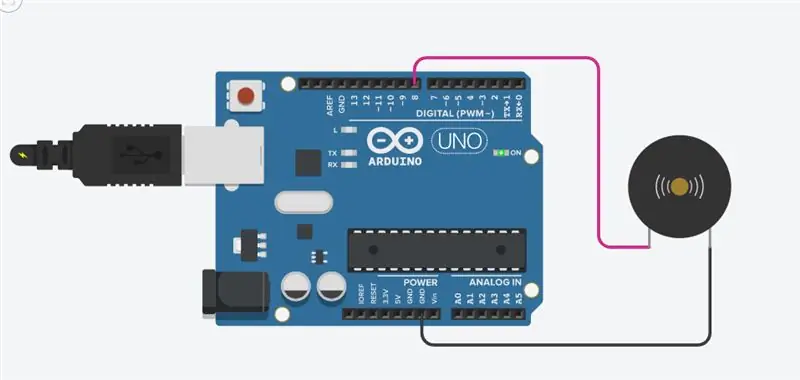
Бул үйрөткүчтө сиз Arduino менен ызылдакты (же пьезо спикерин) кантип колдонууну үйрөнөсүз. Бузлерди ойготкуч түзүлүштөрдөн, компьютерлерден, таймерлерден жана чычканды басуу же басуу сыяктуу колдонуучунун ырастоосунан табууга болот. Ошондой эле тон () жана noTone () функцияларын колдонууну үйрөнөсүз. Бул функцияны колдонуу менен сиз пианинонун үнүн чыгара аласыз. Ошентип баштайлы.
1 -кадам: Сизге эмне керек - Аппараттык



Бул үйрөткүч үчүн сизге керек болот:
1. Arduino UNO же нано
2. Бузер/пьезо спикери
3. Breadboard (эгер сиз реалдуу убакытта долбоор түзүп жатсаңыз)
2 -кадам: Circuit
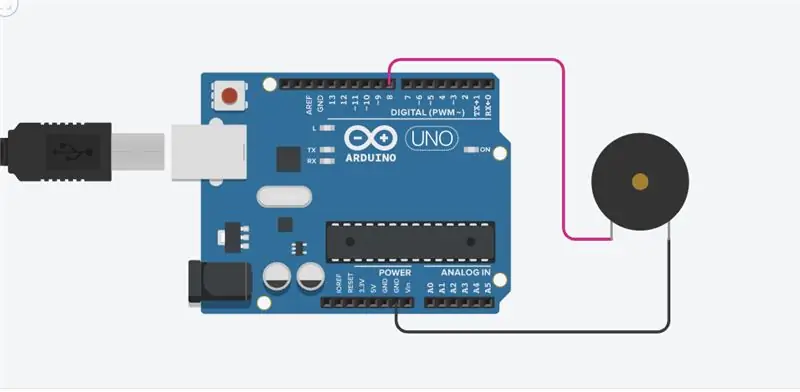
Арзуинонун gndине ызы -чуунун терс пинин сандык пинге 8 туташтыруу үчүн чынжыр абдан жөнөкөй.
3 -кадам: Кодекс
Дагы кызыктуу долбоорлор үчүн мени менен байланышыңыз: Youtube:
Facebook баракчасы:
Инстаграм: https://instagram.com/official_techeor? Igshid = uc8l…
Бул жерде "Тон" коду. Бул кантип иштейт? Бул жөнөкөй, обон (баззер, 1000) 9 кнопкасына 1КГц үн сигналын жөнөтөт, кечигүү (1000) программаны бир секундга тындырат жана noTone (ызылдагыч) сигналдын үнүн токтотот. Цикл () тартиби бул чуркоону кайра -кайра жасап, кыска бипинг үнүн чыгарат. (сиз ошондой эле тон (пин, жыштык, узактык) функциясын колдоно аласыз)
int buzzer = 8;
void setup () {// Buzzer pinин pinMode (buzzer, OUTPUT) катары аныктайт; } void loop () {tone (ызылдак, 261); кечигүү (200); // Зонду noTone өчүрөт (ызылдагыч); обон (коңгуроо, 293); кечигүү (200); noTone (ызы -чуу); обон (коңгуроо, 329); кечигүү (200); noTone (ызы -чуу); обон (ызы -чуу, 349); кечигүү (200); обон (коңгуроо, 201); кечигүү (200); // Зонду noTone өчүрөт (ызылдагыч); обон (коңгуроо, 283); кечигүү (200); noTone (ызы -чуу); обон (коңгуроо, 502); кечигүү (200); noTone (ызы -чуу); обон (коңгуроо, 149); кечигүү (200); }
4 -кадам: Жакшы болду
Сиз дагы бир Arduino "Кантип" окуусун ийгиликтүү аяктадыңыз жана кантип колдонууну үйрөндүңүз: buzzer / piezo speakerertone (), noTone () функциялары
Сунушталууда:
Tinkercadдагы Arduino менен интерфейс ЖК: 5 кадам

Tinkercadдагы Arduino менен интерфейс ЖК: Бул макаланын коду стандарттык Hitachi HD44780 драйверин колдонгон LCDлер үчүн жазылган. Эгерде сиздин ЖКда 16 төөнөгүч болсо, анда Hitachi HD44780 драйвери бардыр. Бул дисплейлер 4 бит режиминде же 8 бит режиминде зымдуу болушу мүмкүн. ЖКнын зымдары 4
Макей Макей Скретч уйкунун үндөрү: 3 кадам

Макей Макей Скретч уйкунун үндөрү: Менин сегиз жаштагы уулум түнү бою төшөгүндө уктап калуу абдан кыйын. Ал көбүнчө түн ичинде түштөн улам ойгонот. Анан кайра уктап калуу үчүн менин бөлмөмө чуркайт. Мен бул тийүү п -ды ойлоп таптым
TinkerCadдагы Arduino менен RGB интерфейси: 4 кадам

TinkerCadдагы Arduino менен RGB интерфейси: Бул үйрөткүчтө сиз Arduino RGB жетектеген интерфейси жөнүндө билесиз. RGB жетеги үч башка LEDден турат, бул LEDлар кызыл, жашыл жана көк деп божомолдоого болот. Бул түстөрдү аралаштырып башка көптөгөн түстөрдү ала алабыз. The
Tinkercadдагы Arduino Serial Monitor: 7 кадам (Сүрөттөр менен)

Tinkercadдагы Arduino Serial Monitor: Программаңызда болуп жаткан нерселердин бардыгын көзөмөлдөө чоң согуш болушу мүмкүн. Сериялык монитор - бул USB кабели аркылуу компьютерге билдирүү аркылуу кодуңузда эмне болуп жатканын угуунун жолу. Tinkercad Circuits симуляторунда Сериал
Tinkercadдагы Arduino менен RGB LED түстөрүнүн аралашуусу: 5 кадам (сүрөттөр менен)

Tinkercadдагы Arduino менен RGB LED түстөрүнүн аралашуусу: Келгиле, Arduino аналогдук чыгармаларын колдонуу менен көп түстүү LEDди кантип башкарууну үйрөнөлү. Биз RGB светодиодун Arduino Uno менен туташтырып, анын түсүн өзгөртүү үчүн жөнөкөй программа түзөбүз. Сиз Tinkercad схемаларын колдонуп, ээрчип кете аласыз. Сиз муну көрө аласыз
